Win10 Wifi密码查看方法!wifi密码查看器!
时间:2017-04-06 来源:互联网 浏览量:
wifi密码忘记了该怎么办?我们可以通过已连接的电脑中查看,下面小编就以已连接wifi的win10电脑为例给大家分享下查看wifi密码的方法
步骤:
1、在开始菜单上单击鼠标右键,点击【控制面板】;
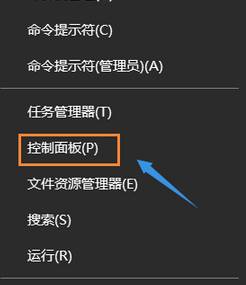
2、将右上角的查看方式修改为【大图标】,在下面点击【网络和共享中心】;
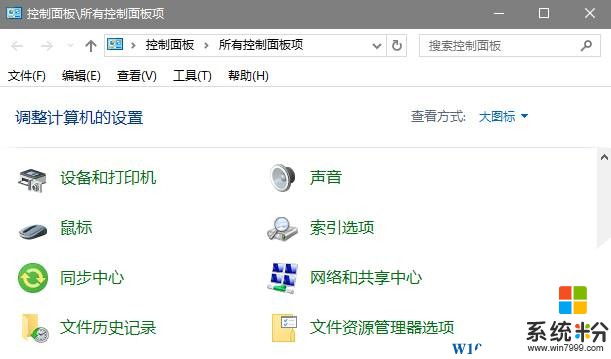
3、在网络共享中心右侧我们可以看到已连接的无线名称,点击该名称;
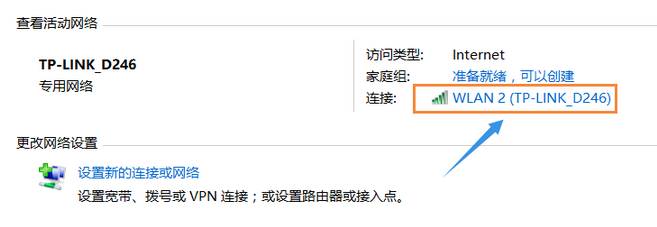
4、在弹出的无线属性界面点击【无线属性】;
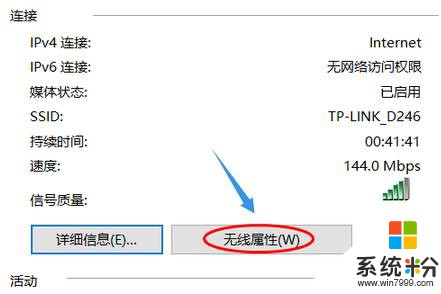
5、切换到【安全】选卡,在下面勾选【显示字符】即可得到wifi密码!
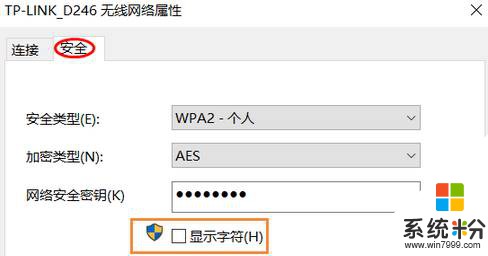
以上就是小编给大家分享的【win10查看wifi密码的方法】。
步骤:
1、在开始菜单上单击鼠标右键,点击【控制面板】;
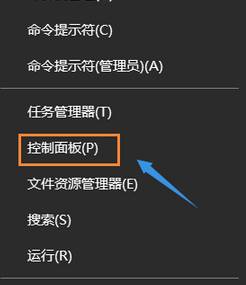
2、将右上角的查看方式修改为【大图标】,在下面点击【网络和共享中心】;
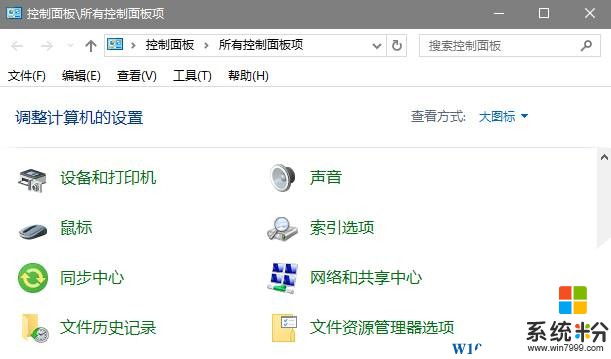
3、在网络共享中心右侧我们可以看到已连接的无线名称,点击该名称;
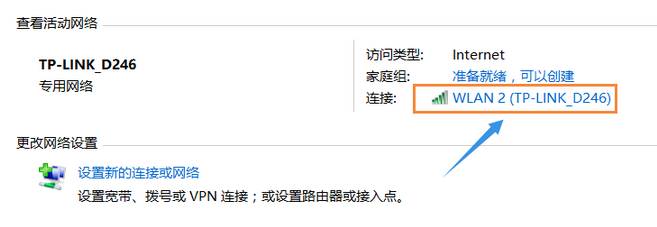
4、在弹出的无线属性界面点击【无线属性】;
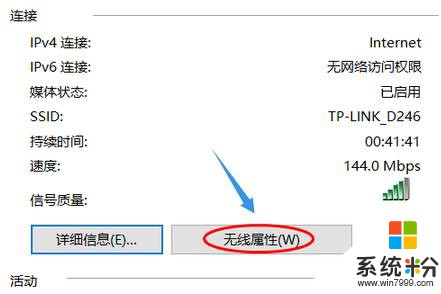
5、切换到【安全】选卡,在下面勾选【显示字符】即可得到wifi密码!
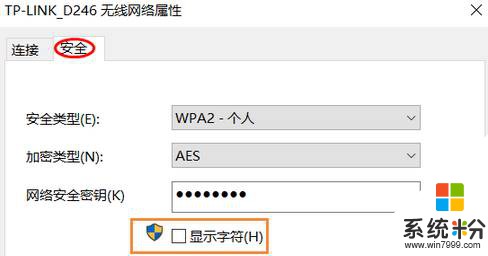
以上就是小编给大家分享的【win10查看wifi密码的方法】。
我要分享:
相关教程
- ·win10查看wifi密码的两种方法,查看win10wifi密码的技巧
- ·win10怎么查看wifi密码|win0查看wifi密码的方法
- ·win10怎么查看wifi密码,win10查看wifi密码的方法
- ·win10查看wifi已保存密码 如何在Win10电脑上查看已连接的WIFI密码
- ·win10笔记本wifi密码查看 win10系统如何查看已保存WiFi密码
- ·已经保存的wifi密码怎么查看 如何在Win10电脑上查看已存储的WIFI密码
- ·win10更改硬盘分区 win10调整现有硬盘分区的方法
- ·电脑桌面如何隐藏图标 Windows10系统恢复隐藏的桌面图标方法
- ·windows10儿童模式 Win10电脑的儿童模式设置步骤
- ·文件怎么设置默认打开方式 Win10文件默认打开方式设置方法
win10系统教程推荐
- 1 windows10儿童模式 Win10电脑的儿童模式设置步骤
- 2 电脑定时开关机在哪里取消 win10怎么取消定时关机
- 3 可以放在电脑桌面的备忘录 win10如何在桌面上放置备忘录
- 4怎么卸载cad2014 CAD2014清理工具(win10系统)
- 5电脑怎么设置网线连接网络 Win10笔记本电脑有线连接网络设置步骤
- 6电脑桌面无线网络图标不见了 win10 无线网络图标不见了怎么恢复
- 7怎么看到隐藏文件 Win10如何显示隐藏文件
- 8电脑桌面改到d盘,怎么改回c盘 Win10桌面路径修改后怎么恢复到C盘桌面
- 9windows过期不激活会怎么样 win10过期了还能更新吗
- 10windows10中文输入法用不了 Win10打字中文乱码怎么办
win10系统热门教程
- 1 Win10累积更新是什么?什么是累积更新
- 2 Win10屏幕键盘不挡住任务栏的设置方法!
- 3 w10电脑怎么彻底关闭teniodl.exe进程|w10关闭teniodl.exe进程的方法
- 4win10如何关闭防火墙 win10关闭防火墙的方法
- 5win10自带浏览器点击没反应 Win10系统edge浏览器无法打开怎么办
- 6win10该磁盘已经包含最大分区数该怎么办?
- 7win10测试模式怎么关闭\开启,win10测试模式关闭的方法
- 8Win10如何设置代理IP上网?Win10代理上网的方法
- 9w10解锁屏幕组合键怎么设置|w10系统解锁屏幕
- 10Win10右键nvidia控制面板怎么删除?
最新win10教程
- 1 win10更改硬盘分区 win10调整现有硬盘分区的方法
- 2 电脑桌面如何隐藏图标 Windows10系统恢复隐藏的桌面图标方法
- 3 windows10儿童模式 Win10电脑的儿童模式设置步骤
- 4文件怎么设置默认打开方式 Win10文件默认打开方式设置方法
- 5笔记本菜单栏怎么设置在底部 怎样把Win10任务栏还原到底部
- 6电脑定时开关机在哪里取消 win10怎么取消定时关机
- 7电脑修复dns Win10 DNS设置错误怎么修复
- 8电脑上隐藏的qq图标怎么出来 Win10任务栏qq图标消失怎么办
- 9win10系统在哪里看 win10系统如何查看电脑配置
- 10电脑输入法打出来的字是繁体字 Windows10输入法变成了繁体怎么转换为简体
